1、点击苹果图标选择“关于本机”可查看macOS Sonoma 14.5版本信息;2、通过系统报告或终端命令sw_vers也可获取详细版本数据。
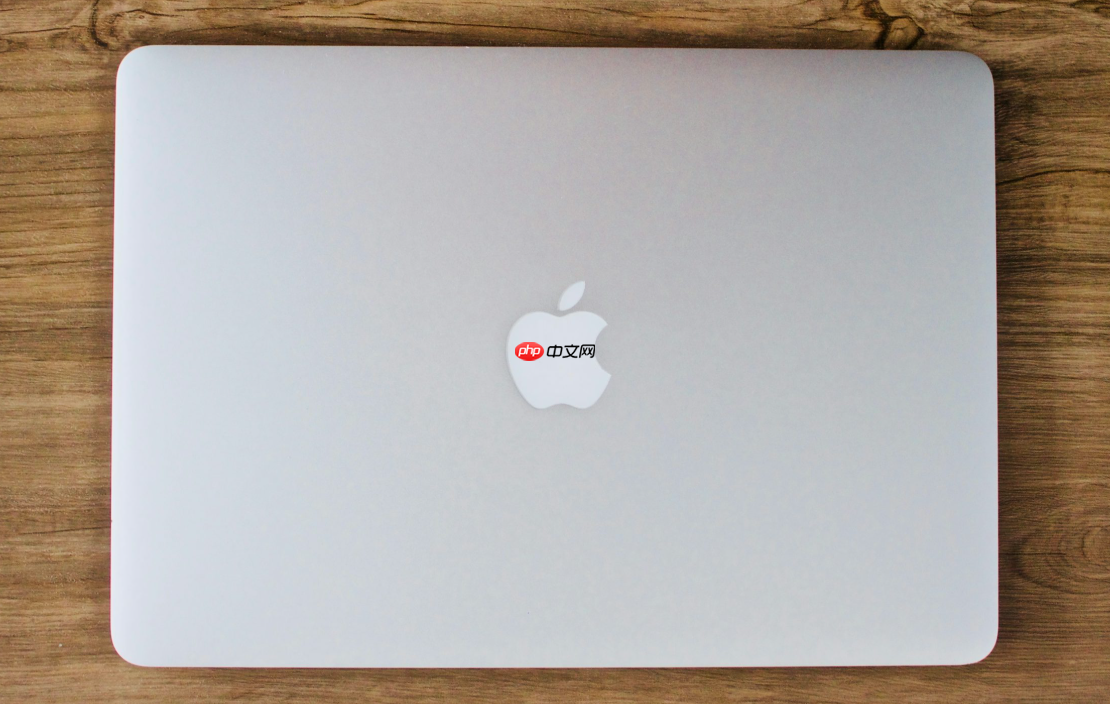
如果您需要确认当前设备所运行的操作系统具体版本号,以便进行软件兼容性检查或技术支持沟通,可以通过多种方式快速获取该信息。
本文运行环境:MacBook Air,macOS Sonoma
系统版本信息直接集成在苹果菜单中,用户无需打开额外应用程序即可快速访问。
1、点击屏幕左上角的苹果图标(),打开下拉菜单。
2、选择“关于本机”选项,系统将弹出一个窗口显示基础硬件与系统信息。
3、在弹出窗口中可看到当前安装的macOS名称和版本号,如“macOS Sonoma 14.5”。
此方法可以进一步展开系统详细信息,包括处理器、内存及序列号等。
1、在“关于本机”窗口中点击“系统报告…”按钮,进入完整的系统信息界面。
2、在左侧列表中选择顶部的“软件”类别,右侧会列出操作系统版本、内核版本和启动卷宗等信息。
3、滚动查看“操作系统”部分下的各项数据,确认完整的版本标识。
对于习惯使用命令行的用户,终端提供了一种快捷精准的方式获取系统版本。
1、打开“应用程序”→“实用工具”→“终端”。
2、输入以下命令并按下回车:sw_vers。
3、终端将返回三条信息:ProductName(系统名称)、ProductVersion(主版本号)和BuildVersion(构建编号)。
从macOS Ventura开始,系统偏好设置已更名为“设置”,相关位置有所调整。
1、点击屏幕左上角苹果图标(),选择“系统设置”。
2、向下滚动并点击侧边栏底部的“通用”,然后选择“关于”。
3、在右侧信息面板中找到“版本”条目,其后显示的即为当前系统的完整版本号。

每个人都需要一台速度更快、更稳定的 PC。随着时间的推移,垃圾文件、旧注册表数据和不必要的后台进程会占用资源并降低性能。幸运的是,许多工具可以让 Windows 保持平稳运行。

Copyright 2014-2025 https://www.php.cn/ All Rights Reserved | php.cn | 湘ICP备2023035733号